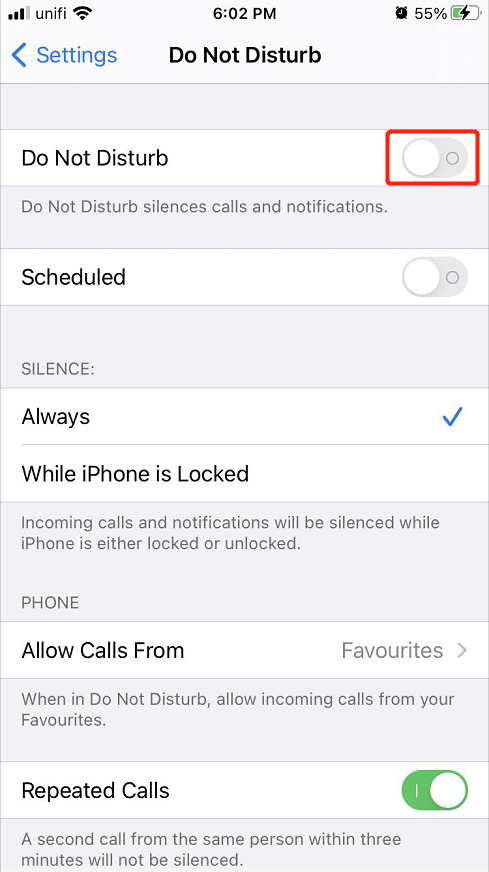Praktische Lösungen, um zu beheben, dass Benachrichtigungen auf iPhone und iPad nicht funktionieren
Zusammenfassung: Der folgende Artikel zeigt die praktischen Lösungen, um Benachrichtigungen zu beheben, die auf iPhone und iPad nicht funktionieren, und verlorene Dateien mit wiederherstellen Bitwar iPhone Datenwiederherstellung Software!
Inhaltsverzeichnis
Übersicht über die Benachrichtigung, die auf iPhone und iPad nicht gut funktioniert
Jede Nachricht, die von Software oder Anwendungen an unser iOS-Gerät gesendet wird, erfolgt in Form einer Benachrichtigung. Es ist wichtig, die Benutzer daran zu erinnern, die neuesten Informationen zu ihrer App oder Software zu überprüfen. Einige iOS-Benutzer haben jedoch Probleme mit Benachrichtigungen, die auf ihren iOS-Geräten nicht funktionieren.
Hier ein Beispiel für die Situation:
„Seit ich mein iPad auf das neueste iOS 14 aktualisiert habe, funktioniert die Benachrichtigung auf meinem Gerät nicht richtig, da nach dem Update nicht alle Software-Benachrichtigungen auf meinem iPad angezeigt werden. Ich habe überprüft, ob alle anderen Apps einwandfrei funktionieren, aber ich erhalte die Benachrichtigungen nicht auf meinem iPad. Was ist mit meinem iPad nicht in Ordnung und was kann ich tun, um die Benachrichtigung zu beheben, die unter iOS 14 nicht funktioniert?“
Don’t be panic because if you are facing this issue, your iPhone or iPad is running fine but there are a few settings you need to change or fix.
Praktische Lösungen, um zu beheben, dass die Benachrichtigung unter iOS 14 nicht funktioniert
Lösung 1: Netzwerkeinstellungen zurücksetzen
Wenn bei Ihrer Wi-Fi- oder Mobilfunkverbindung ein Problem auftritt, kann es Ihr iOS-Gerät daran hindern, Benachrichtigungen zu empfangen. Befolgen Sie also die folgenden Schritte, um die Netzwerkeinstellungen auf Ihrem Gerät zurückzusetzen.
Schritt 1: Offen iOS-Geräteeinstellungen.
Schritt 2: Auswählen Allgemein und klicke Zurücksetzen.
Schritt 3: Klicke auf Netzwerkeinstellungen zurücksetzen und klicke auf Netzwerkeinstellungenwieder.

Lösung 2: Deaktivieren Sie „Bitte nicht stören“
Überprüfen Sie in Ihrem Gerätekontrollzentrum, ob die Funktion „Nicht stören“ aktiviert ist oder nicht, da sie Ihr Gerät auch daran hindern kann, Nachrichten, Benachrichtigungen oder Anrufe zu empfangen.
Schritt 1: Gehe zu Einstellungen.
Schritt 2: Suche nach dem Bitte nicht stören Besonderheit.
Schritt 3: Dreh es aus.
Lösung 3: Aktivieren Sie Benachrichtigungen zulassen
Neben dem Deaktivieren der Funktion „Nicht stören“ müssen Sie auch sicherstellen, dass Sie die Einstellungen für Benachrichtigungen auf Ihrem Gerät aktivieren, um Benachrichtigungen zu erhalten.
Schritt 1: Gehe zu Einstellungen wieder.
Schritt 2: Klicken Benachrichtigungen und Vorschau anzeigen.
Schritt 3: Auswählen Immer um es einzuschalten.
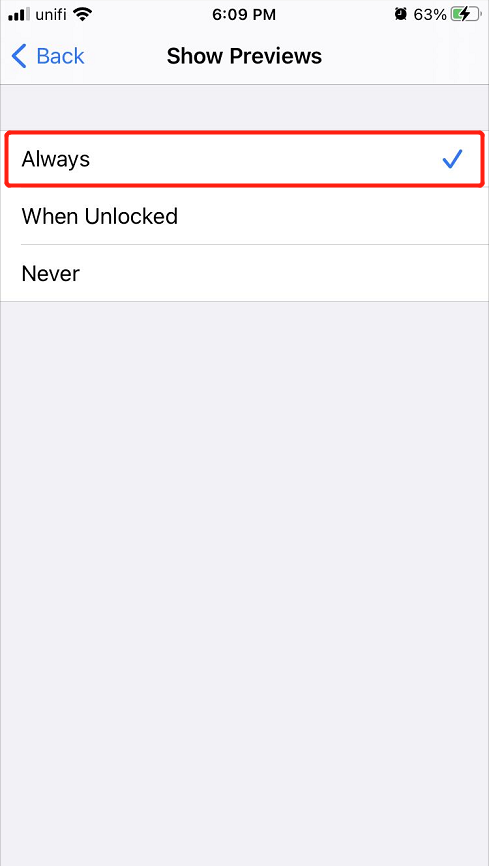
Lösung 4: Benachrichtigung für bestimmte Apps aktivieren
Auch wenn Sie die Benachrichtigung auf dem Gerät aktiviert haben und Ihre Benachrichtigung immer noch nicht richtig funktioniert, müssen Sie die Benachrichtigung für eine bestimmte App aktivieren.
Schritt 1: Offen Benachrichtigungen Einstellungen von iOS-Einstellungen.
Schritt 2: Drücke den App ohne Benachrichtigung.
Schritt 3: Entscheiden anmachen das Benachrichtigungen zulassen.
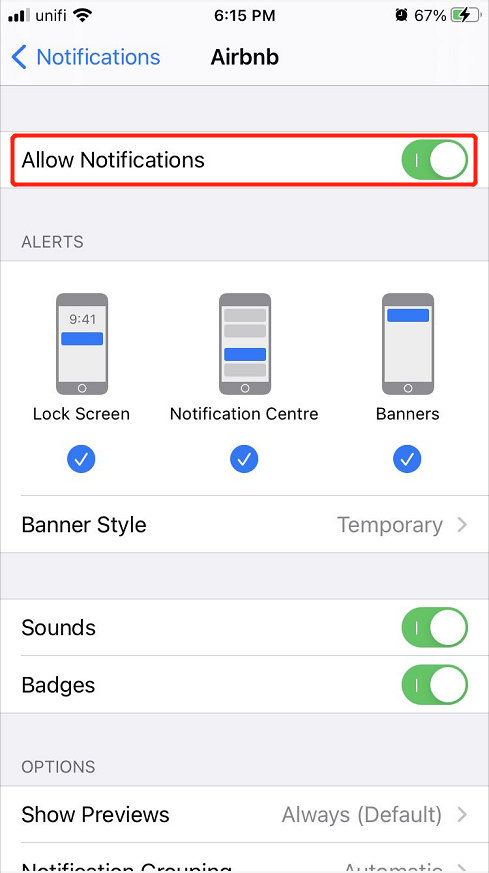
Notiz: Stellen Sie sicher, dass auch Sperrbildschirm, Mitteilungszentrale und Banner aktiviert sind.
Lösung 5: Aktualisieren Sie auf die neueste iOS-Version
Last but not least, suppose that all the solutions above are not working at all, then you will need to update your device to the latest iOS version to fix the iPhone and iPad notification not working issue because some versions might come with minor bugs or issues on your device.
Bonus-Tipp: Verlorene Dateien vom iPhone wiederherstellen
Falls Sie einige Nachrichten oder Dateien auf Ihrem iPhone verloren haben, weil die Benachrichtigung nicht funktioniert, müssen Sie nicht in Panik geraten, Sie können sie dennoch mit dem iPhone wiederherstellen Datenwiederherstellungssoftware.
Wir empfehlen die Verwendung Bitwar iPhone Datenwiederherstellung to restore lost data because it supports multiple types of files which include Reminders, notes, calendars, messages, photos, videos, call logs, and others.
Schritt 1: Herunterladen und Installieren die Software von Bitwarsoft Download-Center.
Schritt 2: Verbinden Ihr iPhone an den PC und offen die Software.

Schritt 3: Auswählen Datentypen und klicke Start Scan.

Schritt 4: Vorschau die Scan-Ergebnisse und klicken Sie auf Auf Computer wiederherstellen Schaltfläche, um die verlorenen Dateien wiederherzustellen.

Benachrichtigung einfach lösen!
Es ist wichtig, dass unsere iOS-Gerätebenachrichtigung gut funktioniert, um veraltete Daten oder Nachrichten auf unserem Gerät zu verhindern. Außerdem können iOS-Benutzer verwenden Bitwar iPhone Datenwiederherstellung um verlorene Benachrichtigungen oder Nachrichten vom iPhone wiederherzustellen, um einen dauerhaften Datenverlust zu verhindern!
Vorheriger Artikel
[Gelöst] Apple Pay funktioniert nicht auf dem iPhone iOS 14 Zusammenfassung: Der folgende Artikel zeigt die praktischen Lösungen zum Beheben von Benachrichtigungen, die auf dem iPhone und iPad nicht funktionieren, und zur Wiederherstellung...Nächster Artikel
3 effektive Lösungen, um zu beheben, dass die iPhone-Tastatur nicht funktioniert Zusammenfassung: Der folgende Artikel zeigt die praktischen Lösungen zum Beheben von Benachrichtigungen, die auf dem iPhone und iPad nicht funktionieren, und zur Wiederherstellung...
Über Bitwar iPhone Datenwiederherstellung
3 Schritte zum Wiederherstellen von Fotos, Videos, Kontakten, Anrufprotokollen, Notizen, Nachrichten, Erinnerungen und Kalendern, Safari-Lesezeichen usw. vom iPhone/iPad/iPod Touch.
Erfahren Sie mehr